pc如何连接安卓系统,实现跨平台操作与管理的实用指南
你有没有想过,你的电脑和安卓手机之间也能来个亲密接触呢?没错,就是那种“手牵手,心连心”的感觉。今天,就让我带你一起探索如何让这两位电子好伙伴亲密无间地连接在一起吧!
一、连接前的准备
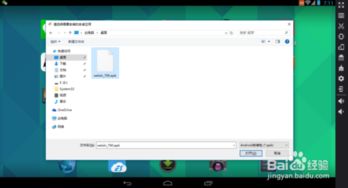
在开始这场科技之旅之前,我们得先准备好一些“道具”。首先,你得有一台电脑和一部安卓手机,这可是基础中的基础哦。你需要一根数据线,最好是那种USB Type-C或者Micro-USB的,这样兼容性会更好。别忘了在你的手机上开启USB调试功能,这是连接的关键一步。
二、开启USB调试

1. 在你的手机上找到“设置”选项。
2. 往下拉,找到“开发者选项”。
3. 在开发者选项中,找到“USB调试”并开启它。
三、连接手机与电脑
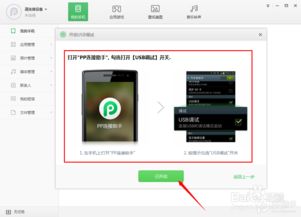
1. 将数据线的一端插入你的手机,另一端插入电脑的USB端口。
2. 稍等片刻,电脑会自动识别你的手机,并弹出相应的连接选项。
四、选择合适的连接方式
1. 文件传输:这是最常见的一种连接方式。你可以通过电脑的文件管理器直接访问手机中的文件,进行复制、粘贴、删除等操作。
2. 应用宝连接:如果你想在电脑上安装手机中的应用,可以选择这种方式。下载应用宝PC版客户端,连接手机后,就可以在电脑上安装应用了。
3. 安卓模拟器:如果你想在电脑上运行安卓应用,那么安卓模拟器是个不错的选择。安装模拟器后,你可以在电脑上安装和运行安卓应用,就像在手机上一样。
五、使用腾讯手机管家连接
1. 在电脑上下载并安装腾讯手机管家PC版客户端。
2. 打开手机管家,连接你的手机。
3. 在手机管家的电脑版中,你可以管理手机中的应用、文件、照片等。
六、使用安卓手机联PC软件
1. 在手机上下载并安装“安卓手机联PC”APP。
2. 确保你的手机和电脑在同一网络环境下,或者通过数据线连接。
3. 在电脑上安装ADB驱动程序、Java JDK和安卓手机联PC软件。
4. 连接手机后,软件会自动检测连接状态,你就可以在电脑上控制手机了。
七、注意事项
1. 在连接过程中,确保你的手机和电脑的USB端口没有灰尘和污垢,以免影响连接。
2. 如果连接失败,可以尝试重启手机和电脑,或者更换数据线。
3. 在使用USB调试功能时,要注意保护你的隐私和安全。
通过以上这些步骤,你的电脑和安卓手机就可以亲密无间地连接在一起了。无论是文件传输、应用安装,还是远程控制,都能轻松实现。快来试试吧,让你的电脑和手机成为最佳拍档!
